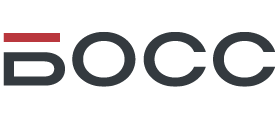Решение «Планирование графиков рабочего времени и табелирование» на базе системы управления персоналом «БОСС-Кадровик» предназначено для составления гибких графиков смен и заполнения табеля учета рабочего времени.
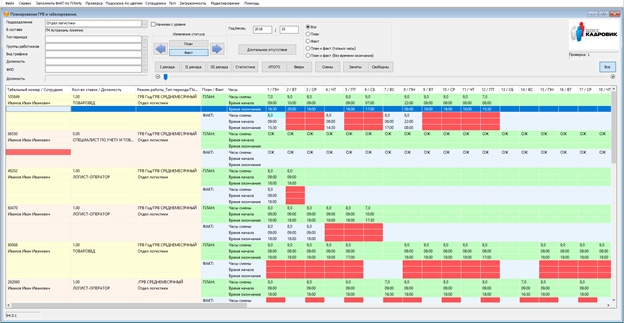
Внешний вид интерфейса: первые три столбца содержат названия из справочников в Кадровике - Табельный номер/Сотрудник, Кол-во ставок/Должность, Режим работы/тип периода. Нажимая на клавиатуре CTRL+ стрелка влево/стрелка вправо, можно просматривать график вперед и назад, зафиксировав первые три столбца. Вверху бежит бегунок, которым можно управлять манипулятором «мышь». Над ним есть кнопки, которыми можно переключиться на декады месяца.
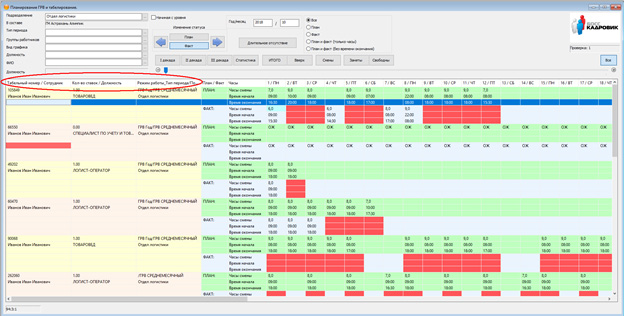
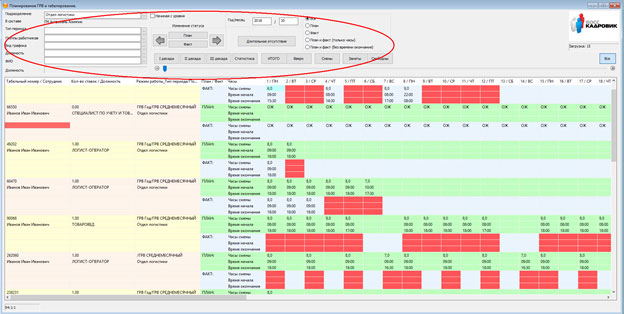
Иерархическая структура подразделений настраивается отдельно от штатной структуры, потому что она определяет не только структуру предприятия, но и права доступа к элементам этой структуры различных пользователей. Пользователь видит структуру «дерева» и только тех работников, на которых у него прописаны права доступа. В этом же представлении можно наложить фильтр по виду графика сотрудника, по должностям или просто отдельного работника.
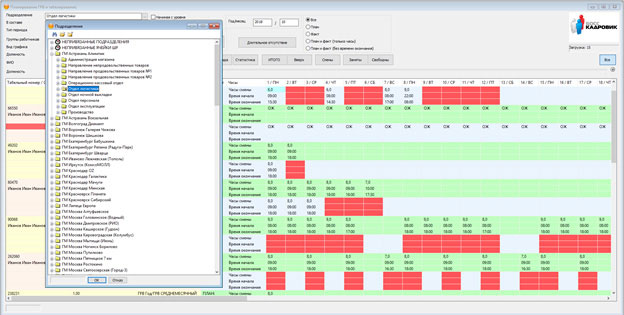
Расчет статистик в режиме работы ограничен 200 сотрудниками, поскольку эта операция не нужна постоянно. Для вызова данной функции в целях контроля показателей, можно выбрать соответствующий пункт меню:
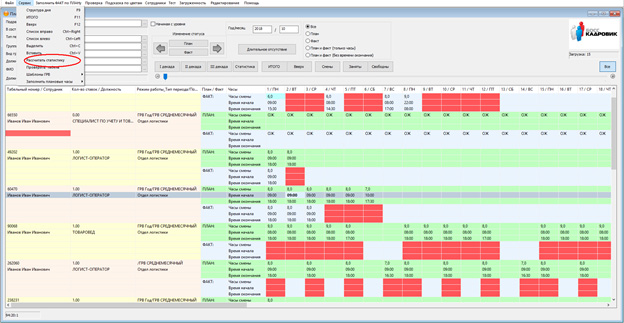
Есть фильтр по сменам – возможность выбрать любой день месяца и сделать запрос о сотрудниках, которые выходят в этот день в определенное время – система покажет сколько по факту есть в этот день смен и их состав.
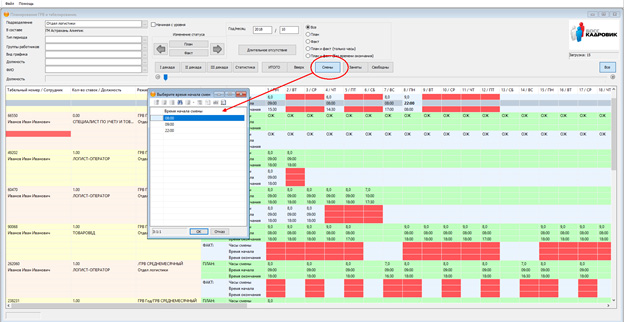
Кнопки фильтра «Заняты» и «Свободны» в верхней строке экрана интерфейса функционально связаны: если выбрать в табеле определенное число месяца и нажать кнопку «Заняты» - система покажет только тех, кто в этот день вышел на смену. Кнопка при этом подсвечивается, показывая, что наложен фильтр.
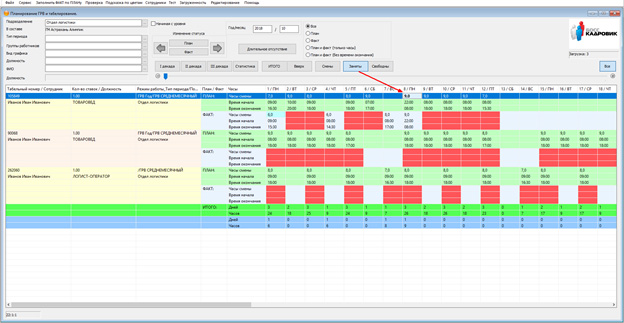
Система также может отфильтровывать списки и по другим критериям – например, длительное отсутствие. При нажатии на кнопку система убирает из перечня работников, находящихся в длительных отпусках или больничных. Есть возможность переключаться между периодами с помощью ввода дат в специальные поля в верхней части интерфейса.
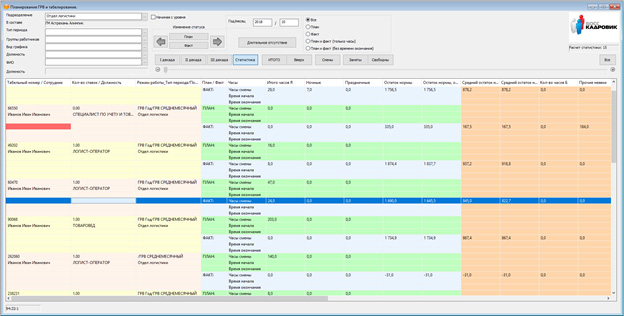
Отдельного внимания требует столбец «Статус» - у каждой записи есть статус, который можно переключить. Работа со статусами предполагает использование еще одной группы кнопок в верхней части экрана, позволяющих отработать отдельно «План» и «Факт». При этом стрелки позволяют прокатывать статусы вперед и назад в разные состояния «Планируется», «Формируется», «Изменение» и «Завершено». Эти операции можно выполнять на любом количестве сотрудников, удерживая выделение строки и кнопку «CTRL» или выделить всех при помощи комбинации клавиш CTRL+A.
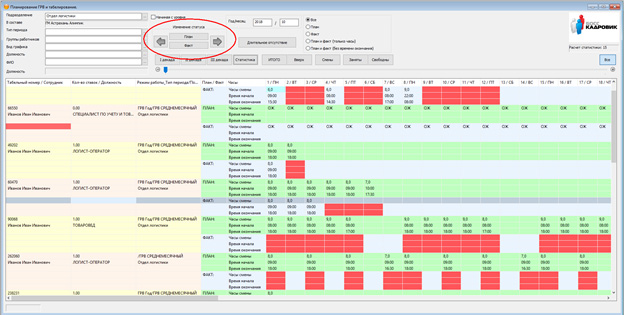
Первый пункт меню верхней строки интерфейса - «Сервис», и в нем есть подпункт «Структура дня», вызвав который можно увидеть служебный диалог с отображением всех параметров выбранного дня – время начала и окончания смен, их количество, время обеда, примененные коэффициенты, отклонения и пр. по плану и по факту отдельно.
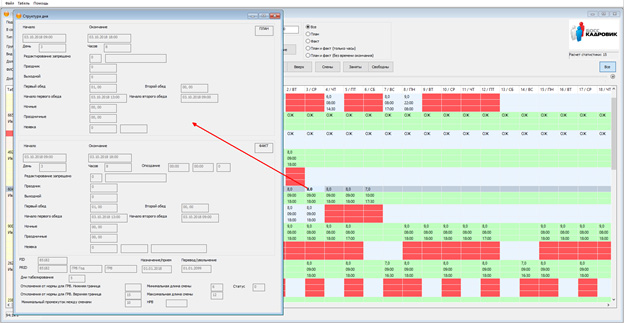
Здесь же продублированы кнопки «Итого», «Вверх», «Список вправо», «Список влево». Реализована функция копирования. Например, у некоторого сотрудника есть информация о том, что он выходил на работу в такие-то дни. Нажав CTRL+C можно выделить начало и конец периода и скопировать эту информацию другому сотруднику или нескольким.
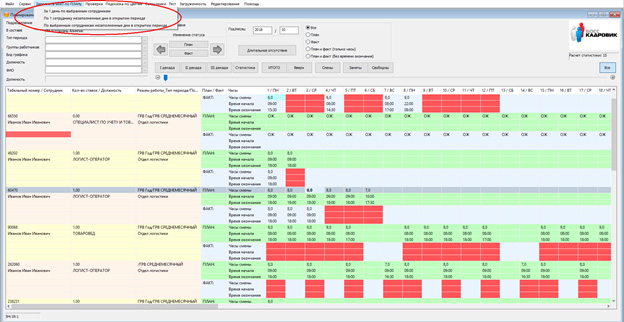
Пункт меню верхней строки «Проверка» - это возможность проверить табель на корректность заполнения. Выбираем его, пробегаем по табелю, видим сообщение «Обнаружены ошибки» и получаем интерфейс следующего вида:
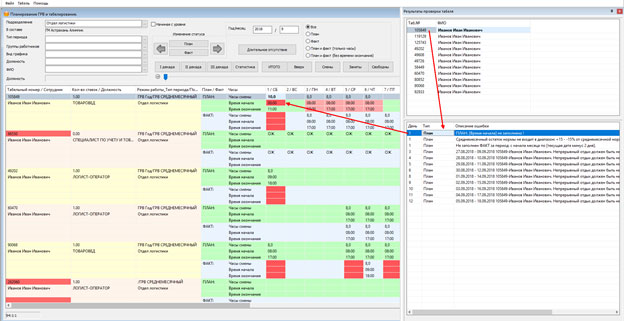
Это так называемая «Прилипающая панель». Она работает независимо от основного табеля – можно работать и с табелем, и с этой прилипающей панелью. В ней программа отображает список ошибок, показывает по каким работникам какие ошибки она нашла - не заполнен факт за какие-то даты с начала месяца, не заполнены и не пройдены проверки даты. При переключении между ошибками программа позиционирует курсор на указанную дату в табеле. Выполнять подобные проверки можно при выходе из системы, по кнопке или принудительно.
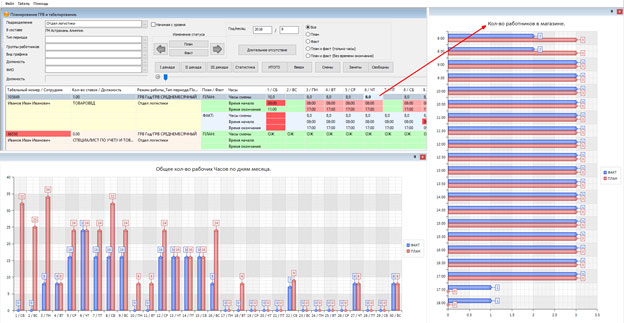
Пункт меню «Подсказка по цветам» - достаточно удобная панель, показывающая соответствие цвета раскраски ячейки табеля событию по табелю или ошибку. Её также можно оцепить, вплотную приблизить к строке и сравнить оттенки.
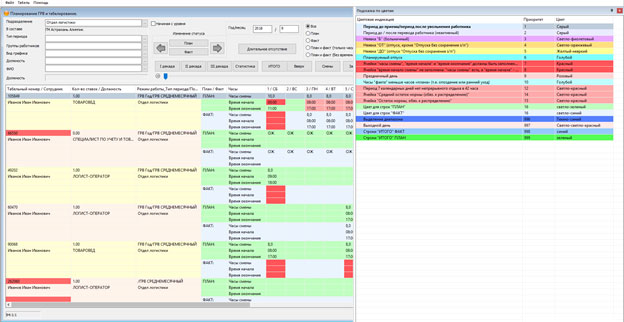
Помимо пользовательской функциональности система содержит различные автоматические проверки, которые работают как при нажатии кнопки, так и автоматически при вводе данных.
Интерфейс модуля представляет единый функционал, в котором можно работать в режиме планирования ГРВ - заполнение строк «плана», а также в режиме табелирования всех сотрудников - заполнение строк «факта», и построен так, чтобы минимизировать любые действия пользователя.
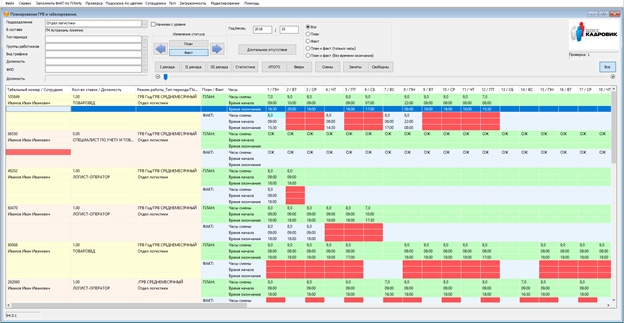
Работая в системе, пользователь может находиться либо в режиме планирования, либо в режиме табелирования - если он находится в «Плане», то автоматически пропускает строки «Факт» и позиционирует курсор на план следующего работника, и наоборот. При введении времени начала работы и часов смены система автоматически считает время окончания работы и отрабатывает все проверки: оповещает о незаведении плана, если внесен факт и т.д. Есть возможность заводить неявки и неявки по невыясненным причинам, их можно заводить в факт.
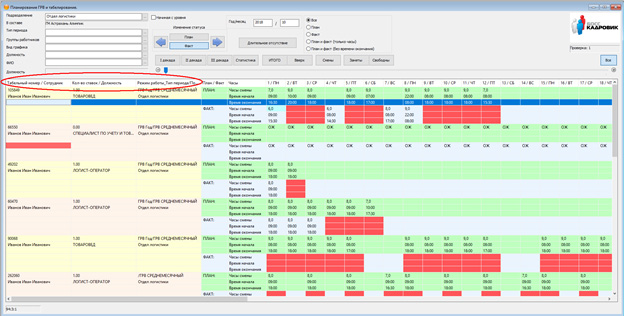
В интерфейсе реализованы фильтры с помощью look-up слева вверху, а также кнопками в середине верхнего поля.
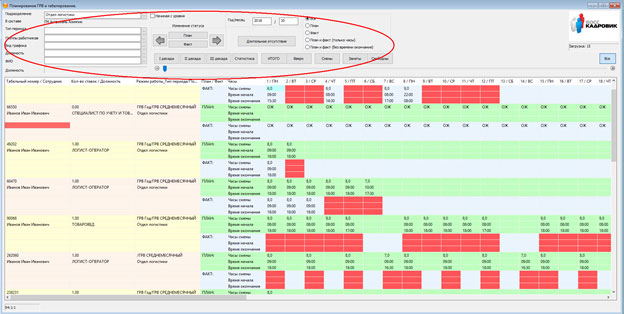
Иерархическая структура подразделений настраивается отдельно от штатной структуры, потому что она определяет не только структуру предприятия, но и права доступа к элементам этой структуры различных пользователей. Пользователь видит структуру «дерева» и только тех работников, на которых у него прописаны права доступа. В этом же представлении можно наложить фильтр по виду графика сотрудника, по должностям или просто отдельного работника.
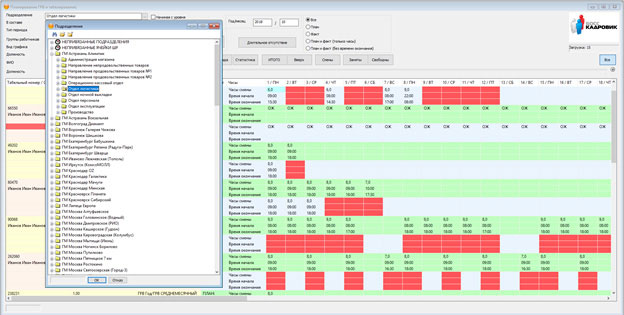
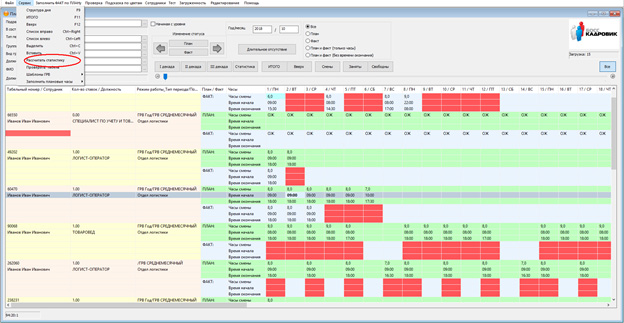
Есть фильтр по сменам – возможность выбрать любой день месяца и сделать запрос о сотрудниках, которые выходят в этот день в определенное время – система покажет сколько по факту есть в этот день смен и их состав.
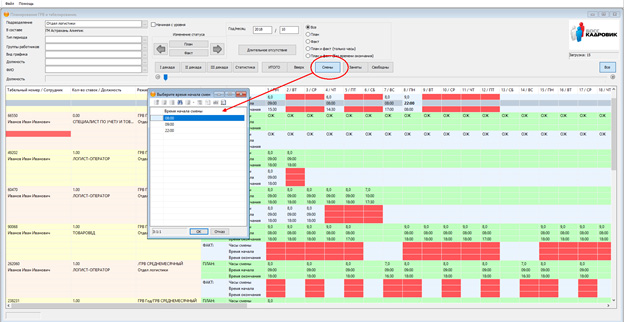
Кнопки фильтра «Заняты» и «Свободны» в верхней строке экрана интерфейса функционально связаны: если выбрать в табеле определенное число месяца и нажать кнопку «Заняты» - система покажет только тех, кто в этот день вышел на смену. Кнопка при этом подсвечивается, показывая, что наложен фильтр.
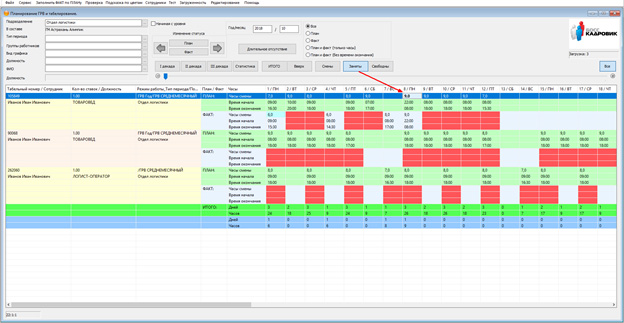
Система также может отфильтровывать списки и по другим критериям – например, длительное отсутствие. При нажатии на кнопку система убирает из перечня работников, находящихся в длительных отпусках или больничных. Есть возможность переключаться между периодами с помощью ввода дат в специальные поля в верхней части интерфейса.
Также есть переключатель, который фильтрует количество информационных строк по работникам. Можно отдельно посмотреть план, отдельно факт, можем посмотреть и план, и факт - только часы работы, план и факт без времени окончания, или все вместе. В правой части экрана выведены поля со статистическими данными, которые используются при расчете статистик или проверок – дни табелирования, отклонения, минимальная/максимальная длина смены, статусы и режим работы для каждого сотрудника.
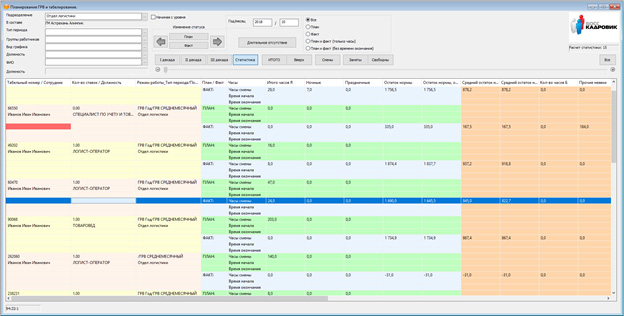
Отдельного внимания требует столбец «Статус» - у каждой записи есть статус, который можно переключить. Работа со статусами предполагает использование еще одной группы кнопок в верхней части экрана, позволяющих отработать отдельно «План» и «Факт». При этом стрелки позволяют прокатывать статусы вперед и назад в разные состояния «Планируется», «Формируется», «Изменение» и «Завершено». Эти операции можно выполнять на любом количестве сотрудников, удерживая выделение строки и кнопку «CTRL» или выделить всех при помощи комбинации клавиш CTRL+A.
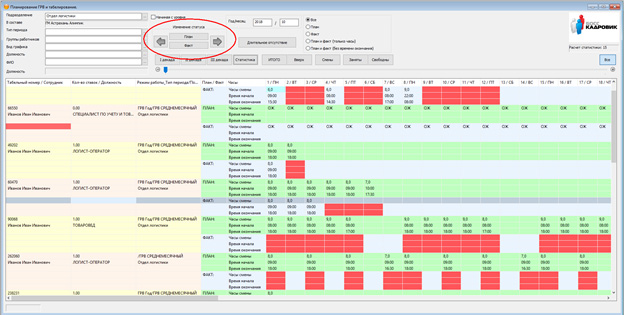
Первый пункт меню верхней строки интерфейса - «Сервис», и в нем есть подпункт «Структура дня», вызвав который можно увидеть служебный диалог с отображением всех параметров выбранного дня – время начала и окончания смен, их количество, время обеда, примененные коэффициенты, отклонения и пр. по плану и по факту отдельно.
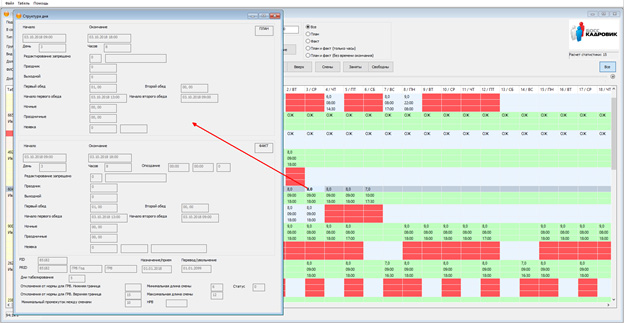
Здесь же продублированы кнопки «Итого», «Вверх», «Список вправо», «Список влево». Реализована функция копирования. Например, у некоторого сотрудника есть информация о том, что он выходил на работу в такие-то дни. Нажав CTRL+C можно выделить начало и конец периода и скопировать эту информацию другому сотруднику или нескольким.
Следующий пункт меню верхней строки «Заполнить ФАКТ по ПЛАНУ» - за один день по сотруднику, по сотруднику незаполненные дни в открытом периоде и по выбранным сотрудникам незаполненные дни в открытом периоде.
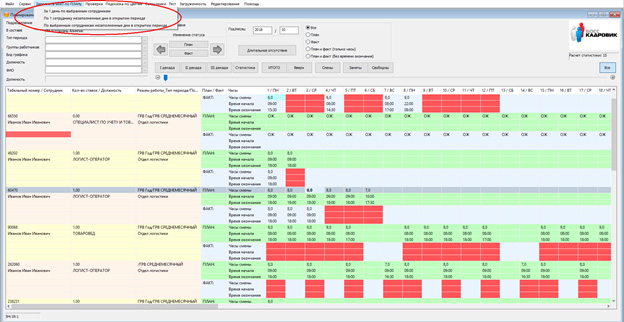
Пункт меню верхней строки «Проверка» - это возможность проверить табель на корректность заполнения. Выбираем его, пробегаем по табелю, видим сообщение «Обнаружены ошибки» и получаем интерфейс следующего вида:
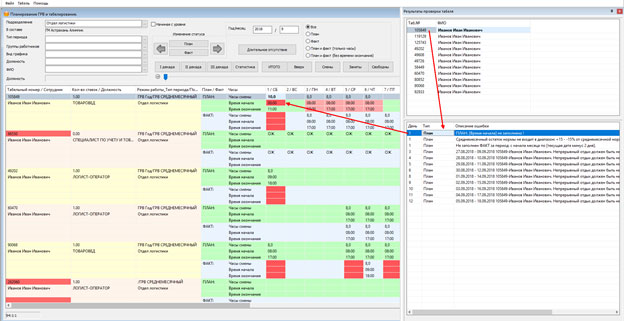
Это так называемая «Прилипающая панель». Она работает независимо от основного табеля – можно работать и с табелем, и с этой прилипающей панелью. В ней программа отображает список ошибок, показывает по каким работникам какие ошибки она нашла - не заполнен факт за какие-то даты с начала месяца, не заполнены и не пройдены проверки даты. При переключении между ошибками программа позиционирует курсор на указанную дату в табеле. Выполнять подобные проверки можно при выходе из системы, по кнопке или принудительно.
Пункт меню «Загруженность» - это визуализация данных табеля в виде графика - диаграммы сравнения плана и факта и их соответствия друг другу в течение всего месяца в сумме по всему выбранному подразделению. Реализована в виде прилипающей панели.
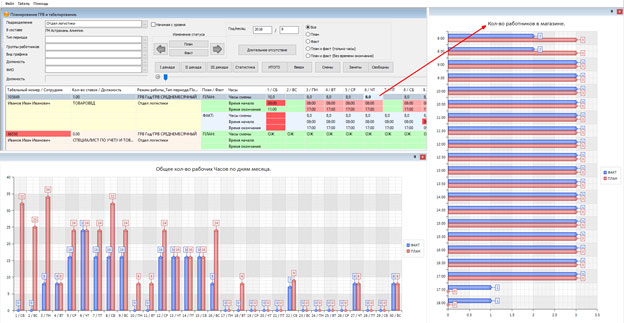
Пункт меню «Подсказка по цветам» - достаточно удобная панель, показывающая соответствие цвета раскраски ячейки табеля событию по табелю или ошибку. Её также можно оцепить, вплотную приблизить к строке и сравнить оттенки.
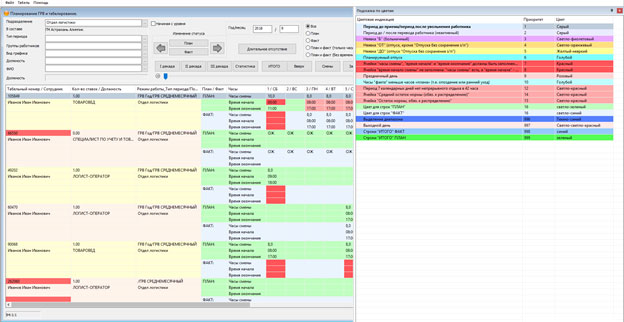
Помимо пользовательской функциональности система содержит различные автоматические проверки, которые работают как при нажатии кнопки, так и автоматически при вводе данных.